كاربران عزيز!
در اين بخش آموزشي، با دكمه زدن
روي عناوين ذيل، مطالب كاربردي در ارتباط با تنظيمات و پيكربندي هاي ضروري مودم
جيبي تان را ميتوانيد مطالعه بفرماييد (در صفحه اي كه قرار داريد حاشيه آن قرمز رنگ
خواهد شد):
|
در مرحله قبلي با نحوه نصب مودم جيبي توسط رابط (كابل USB) و
اتصال مستقيم مودم جيبي با رايانه در سيستم عامل ويندوز آشنا شديد؛ حالا با نحوه
پيكر بندي سيمكارت (اپراتور انتخابي) بر روي مودم
جيبي تان آشنا خواهيد شد. البته اين پيكربندي در تمامي سيستم عامل هاي ويندوز يكسان
ميباشند.
توجه!
ذكر اين نكته لازم است كه در حالت بي سيم (واي فاي) نيازي به
پيكر بندي اپراتور نيست و اپراتور مربوط به
سيمكارت خود بخود شناسايي و
پيكر بندي خواهد شد. فقط
ميبايست پين كد آن آزاد باشد.
نحوه پيكر بندي اپراتور مورد استفاده در مودم
Huawei D25HW در
سيستم عامل ويندوز Windows:

1- بعد از نصب كامل مودم جيبي و ظاهر شدن نماد آن در نمايشگرتان،
ابتدا روي نماد مودم جيبي، دكمه بزنيد تا پنجره ذيل باز شود:
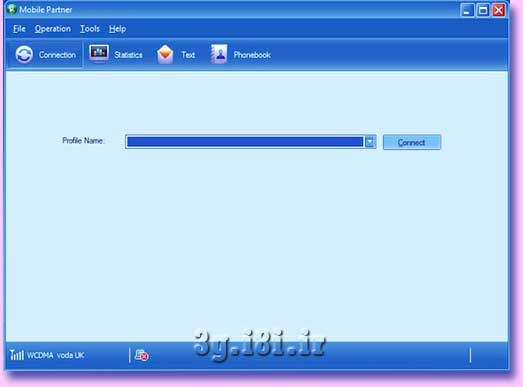
2- خواهيد ديد كه جلوي Profile Name چيزي نوشته نشده و اين بدين معناست كه
سيمكارتتان معرفي نشده بنابر اين در نوار عنوان روي عنوان
Tools دكمه
بزنيد و گزينه Options را انتخاب كرده و روي
Profile Management دكمه بزنيد تا
پنجره
پيكر بندي سيمكارت مودمتان باز شود.
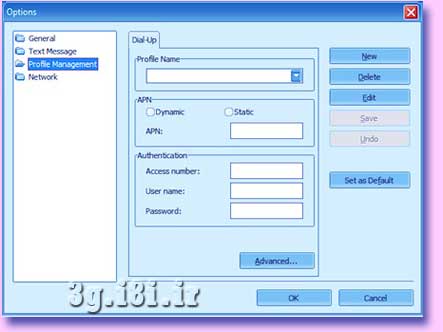
3- دكمه New را بزنيد تا رديف هاي مربوطه براي ويرايش آماده شود و آنگاه نام
دلخواهتان را براي Profile Name بنويسيد.
در بخش APN دكمه راديويي Static را زده تا بتوانيد
APN اپراتورتان را
بنويسيد. و همچنين Access number كه در جدول ذيل سه اپراتور معمول در ايران را ذكر
كرده ايم.
| نام اپراتور |
APN |
Access number |
| رايتل |
rightel |
*99# |
| ايرانسل |
mtnirancell |
*99# |
| همراه اول |
mctnet |
*99# |
البته بطور متداول اپراتورهاي مودم (نه اپراتور سيمكارتي كه در ايران از آن استفاده
ميكنيد) شركت هاي ذيل هستند كه
ميتوانيد نام كاربري و رمزشان را مطابق ذيل بنويسيد (شماره تلفن همگي همان ستاره 99
مربع هستند) :
| نام اپراتور |
Username |
Password |
APN |
| Orange |
خالي |
خالي |
orangeinternet |
| Vodafone |
web |
web |
internet |
| O2 |
خالي |
خالي |
mobile.o2.co.uk |
| T-Mobile |
خالي |
خالي |
general.t-mobile.uk |
| Three |
خالي |
خالي |
three.co.uk |
| |
|
|
|
براي اپراتورهاي ديگر نيز ميتوانيد مطابق آنچه در راهنما (هلپ) شان نوشته نوشته شده وارد كنيد.
توجه داشته باشيد كه براي ايران اينها لازم نيستند و اگر در كشوري ساكن هستيد كه از
اپراتورهاي فوق استفاده ميكنيد ممكن است كه با پيشنهاد آنها پارامتر هاي ديگري را
نيز وارد نماييد تا بتوانيد از امكانات بيشتري از آنها استفاده نماييد.

4- بعد از ذخيره كردن (Save) دكمه
Default را زده تا بعنوان
پيكر بندي پيش
گزينه براي مودم جيبي تان شود.
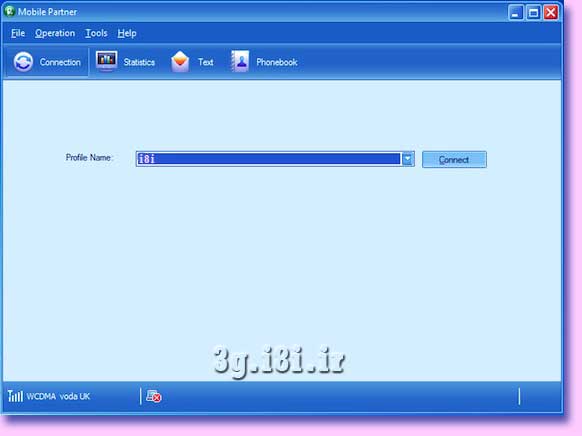
5- كار
پيكر بندي سيمكارت تان (اپراتور مورد
نظر) تمام شده و با زدن دكمه
Connect به اينترنت وصل شده و ميتوانيد
مرورگر خود را باز كنيد.
|